新しいパソコンを組み立てた時の様子
新しいパソコンを組み立てた事やその後のベンチマークやブログの書き込みテストなど、いろいろ書きましたが、肝心なパソコンの組み立て時の事を記事にするのを忘れていたので、書くことにします。もともと記事にするつもりでしたが、パソコンを組み立てたときは組み立てたと、環境の移行で数日を使って疲れたのでしばらく何もする気がしなくて、いつの間にか忘れてました。(*‘ω‘ *)
◇関連:新しくパソコン組み立てる事にしましたお – KUMA TYPE
https://blog.kumacchi.com/2008/11/post_414.html
◇関連:新しいパソコンから書き込みテスト – KUMA TYPE
https://blog.kumacchi.com/2008/11/post_418.html

梱包とといて、愛しいパソコンパーツたちを並べて記念撮影。パシャ!(´ー`)ノ

大きくGIGABYTEの文字が、そして、マザーボード名称 GA-G31M-S2L
FSB1333、DDRⅡ800の文字も見えます。

リビジョンを表す REV 1.1 の文字とMADE IN CHINAの文字。
何度か、マザーボードの上を走り抜けられました。Σ(゚口゚;)//
俺の長年の夢のニューマシンを大事にしておくれーー。
組み立て終わったあと、ねじとかまとめておいておいたら、
そこに、⊂(゚ー゚*⊂⌒`つ≡≡≡ズサーってされました。orz
ネジが散らばって面白いらしい。(*‘ω‘ *)

なぜか最新のCPUを見ているとニヤニヤしてしまう。(・∀・)ニヤニヤ

電源付で5329円だった。V-TECH VT-324BS/350w。安い割りに、裏面のパネル部分ネジ2本で留まってて取り外しが楽だった。普通、安マザーだとニッパーとかで切り離すタイプが多いんだよね。でも、ケースファンは1個もついてないので、あわせて購入をお勧めします。

V-TECH VT-324BS/350w 内部、割と普通。でも、やっぱり、高いケースに比べると質素な作りw。高いケースと電源の大きな違いは、ケーブル類の質素さ。高い電源の電源ケーブルは立派なシールドがされていてかっこいい。比べて安電源のケーブルは赤、黒、黄色の線がむき出しでかっこ悪いw。あと、フロントパネルのコネクタがピン毎にばらばらになっている。フロントパネルのピンがばらばらなのはしょうがないとしても、特にUSBがばらばらなのはめんどくさい。

マザーボードを組み込んだところ、Core2 Duo E8400のCPUは先につけておきました。この後CPUファンを取り付けたのですが、CPUファンの取り付けに少し手間取りました。理由は、カチッと言うまでCPUファンを固定する柱を押込むわけですが、カチッといわないので押し込みすぎるとだめということですね。押し込みすぎるとカチッというけど、ほかの柱が押し込めなくなるんですよね。何度もやり直してコツがわかるまで少し掛かってしまいました。カチッと音はしなくてもちゃんと固定されていればOKだよね?

UMAX DDR2-800 2GBx2の計4GBのメモリです。(・∀・)ニヤニヤ

ここで、テクっていうほどではないですが、1本1本ばらばらになっているピンを刺しやすくするテクを紹介。上記のピン配列を踏まえて、あらかじめピンを並べて、セロハンテープで固めて、1個のコネクタのようにします。こうすると刺し間違えがないし、何よりまとまっているので、ピンを1本1本刺していくより、刺しやすいんですね。効率いいです。

フロントパネルに刺すピンをセロハンテープでまとめたものの裏側

フロントパネルのピンを上から撮ったところです。こっちの方がわかりやすいかな?

で、これが、同じくマニュアルからの抜粋のUSBヘッダピンの配列。マザーボード上には、インタフェースが2個あって最大4このUSBコネクタ分あるようです。このケースにはフロントに2個しかUSBコネクタがないので2個利用します。

で、USBのコネクタもピン毎にバラケているのでセロテープであらかじめまとめます。

1コネクタ分まとめてみたところ、この辺は冗談抜きでマニュアル通り正確に慎重にピンアサイン通りにやります。間違えるとUSBが動作しないだけではなく、最悪マザーボードが火を噴きますw。

さらにそれをまとめて1個のコネクタにします。これで、USB I/F一個分です。USB I/F 1個でUSBコネクタ2個分なんですよ。
で、初心者の人に、安ケースではなくそれなりに高いケースをお勧めなのは、この手順を省くことができるからです。最初からもう刺すだけの状態になってます。なので組み立て時間の短縮にもなるし、間違えてショートさせることもないのでお勧めなわけです。実際PCの組み立て時間のほとんどがこのマニュアルを見ながらピンを1本1本刺していくというめんどくさい作業がほとんどなわけです。あーめんどくさ(*‘ω‘ *)、お金をケチるとこうやって1ピンずつがんばるしかないんですね。
ピンを刺す作業は、ほとんどの場合、フロントパネル、USB、オーディオの3箇所ですね、たまにどこに差したらいいかわからないピンがあったりで困ることがあります。そういう時はピンの名前でググリましょう。たいていでてきます。便利ですね。オーディを関係が最近は、HDとAC’97があってわかり辛いですね。今回のPCの場合マザーボードはHDとAC’97に対応していて、ケースはAC’97に対応のフロントパネルでした。本当は買う前に確認した方がいいですね。

とりあえず組みあがったところ、まだ、コネクタ類が煩雑ですね。

通気性を良くするために、ストラップ(結束バンド)などを使って、コード類を整理したところ、だいぶすっきりしましたね。

そして、金鳥の夏、日本の夏、ではなくて、自作PCで一番緊張する瞬間、電源を入れる瞬間です。ピンの刺す位置を間違っていて、ここで、焦げくさいにおいがしたり、起動しなかったりすると涙目です。
とりあえず、一発で起動しました。フロントのUSBコネクタも問題なくUSBのマウスとキーボードを認識しました。

OSのインストール後、マザーボード付属のCDからドライバ類をインストール

そして、現在の状況

前のPCが下においてあります。一応LANでつながっていてUltra VNCでアクセスできるようになっています。
こんな感じになっております。誰かの参考になれば幸いです。
※最近(もう随分前からだけど)はいろんなものがオンボードなので昔よりは組み立てが楽ですね。HDDのコネクタもSATAだと楽ですねー。
タグ : パソコン










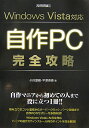





















![[Linuxメモ]nginxでリバースプロキシしてみた P1050086](https://i0.wp.com/blog.kumacchi.com/wp-content/uploads/2014/02/P1050086.jpg?resize=120%2C120&ssl=1)


![[RAMディスク]Gavotte Ramdiskを導入してみた。 Windows XP – システムプロパティ](https://i0.wp.com/blog.kumacchi.com/wp-content/uploads/2014/02/img_20080517T052214275.jpg?resize=120%2C120&ssl=1)



![覆面ビリオネア[Undercover Billionaire]のUnderdog BBQでクビになったクリスティン・ミュアーのその後が気になったので調べてみた undercover billionaire](https://i0.wp.com/blog.kumacchi.com/wp-content/uploads/2022/07/undercoverbillionaire.jpg?resize=120%2C120&ssl=1)







![[mod_rewriteメモ]サイトのメンテナンス時にどのURLにアクセスしてもメンテナンスのページを表示するには? [mod_rewriteメモ]サイトのメンテナンス時にどのURLにアクセスしてもメンテナンスのページを表示するには?](https://i0.wp.com/blog.kumacchi.com/wp-content/uploads/2013/12/41H38PPD4HL._SL160_5.jpg?resize=120%2C120&ssl=1)





ありがとうございます!
参考になりました。
コメントありがとうございます。(*‘ω‘ *)